phpstudy v8 使用快速入门教程
PHPStudy V8 是个全新版本,相对之前的版本改动很大,有些新手不知如何使用。所以本篇文章教大家快速入门PHPStudy V8,如何启动PHPStudy服务(WNMP/WAMP),搭建网站和设置域名以及注意的地方。
第一步:启动PHPStudy
首先打开PHPstudy,点击启动WAMP或WNMP

或者单独手动启动Apache和Mysql(如下图)
注:本示例为Apache+MySQL套件环境,也可以选择Nginx+MySQL套件环境
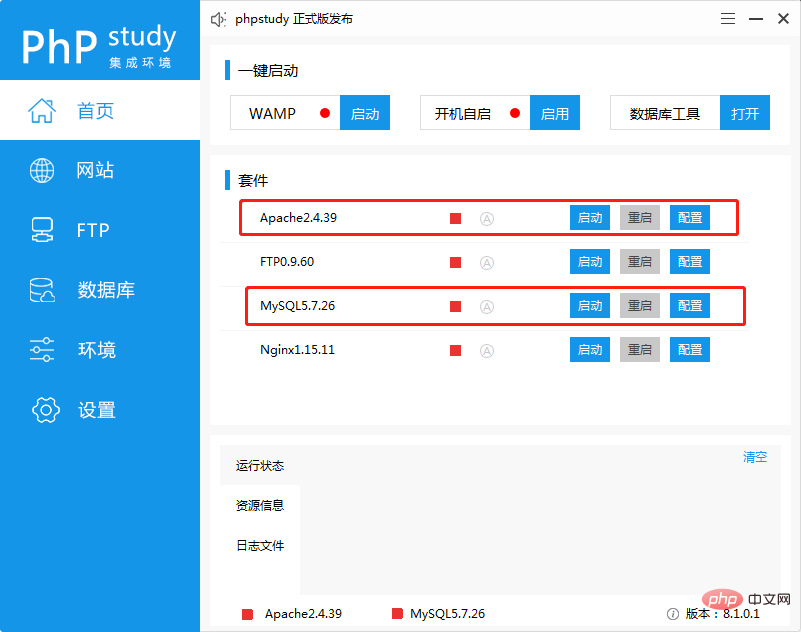
启动成功后Apache和MySQL状态图标会变成蓝色三角形,如图
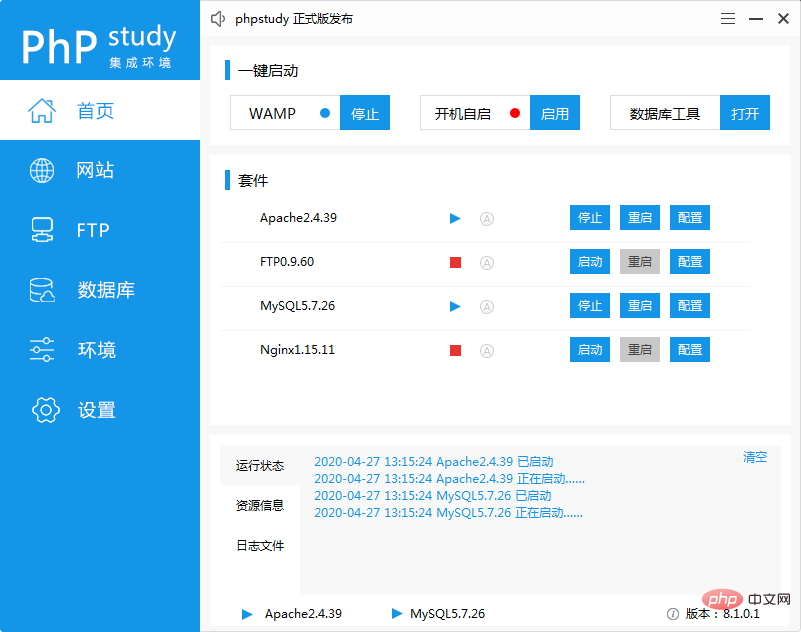
第二步:创建网站
首先点击侧栏的【网站】,然后再点击页面的【创建网站】进行网站创建。域名填写(例如:www.test.com)。根目录就是你的项目目录,可自行更改。
默认同步hosts,系统会自动将域名写入hosts文件中,省去了手动添加。
填写完成后点击确认。
注:PHP版本可根据需求选择,其它的默认。
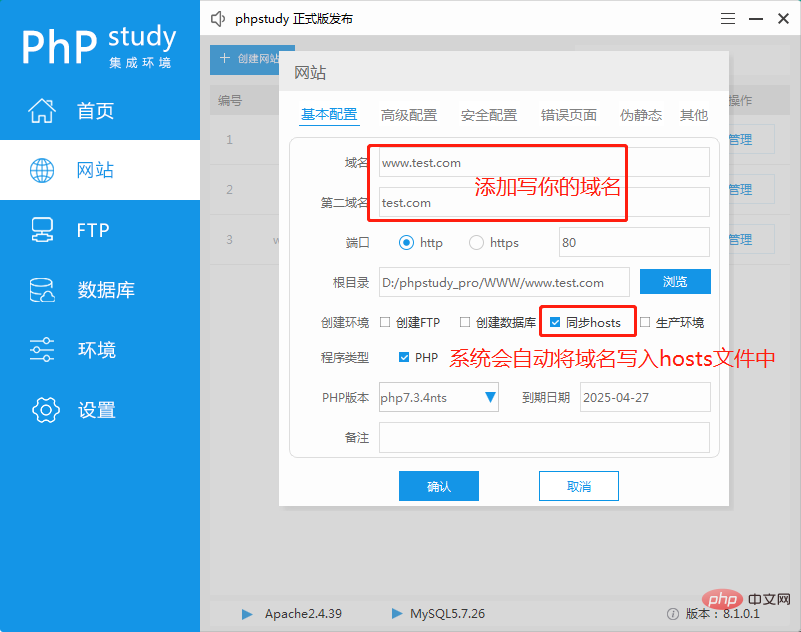
第四步:测试网站
打开PHPStudy切换到网站管理页面,然后找到【打开网站】点击打开
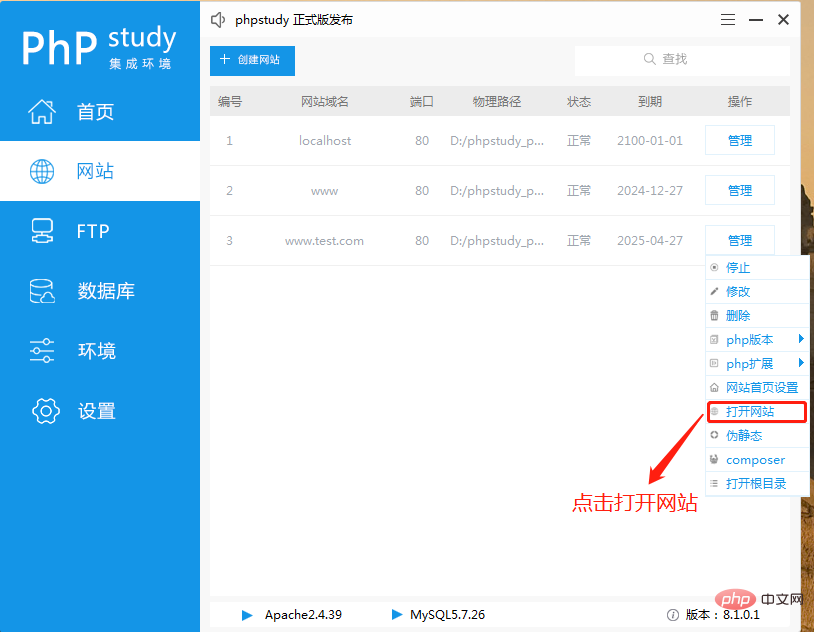
如果你看到下面这样的界面表示网站添加成功!
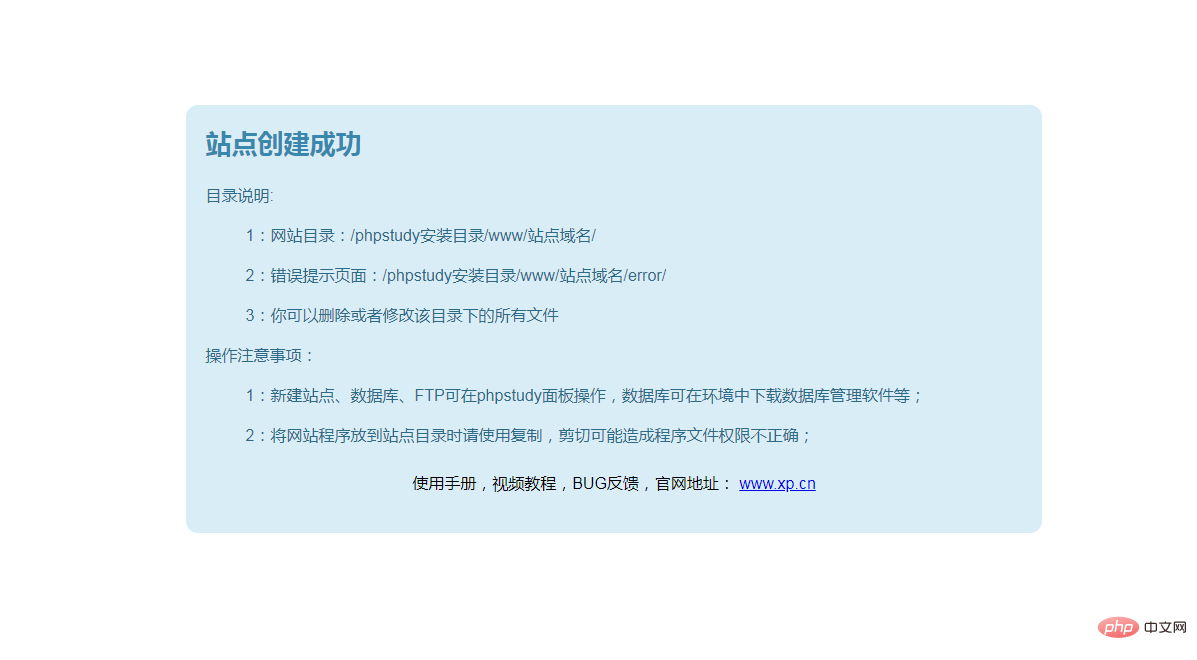
第五步:测试程序
首先找到【网站首页设置】点击打开。
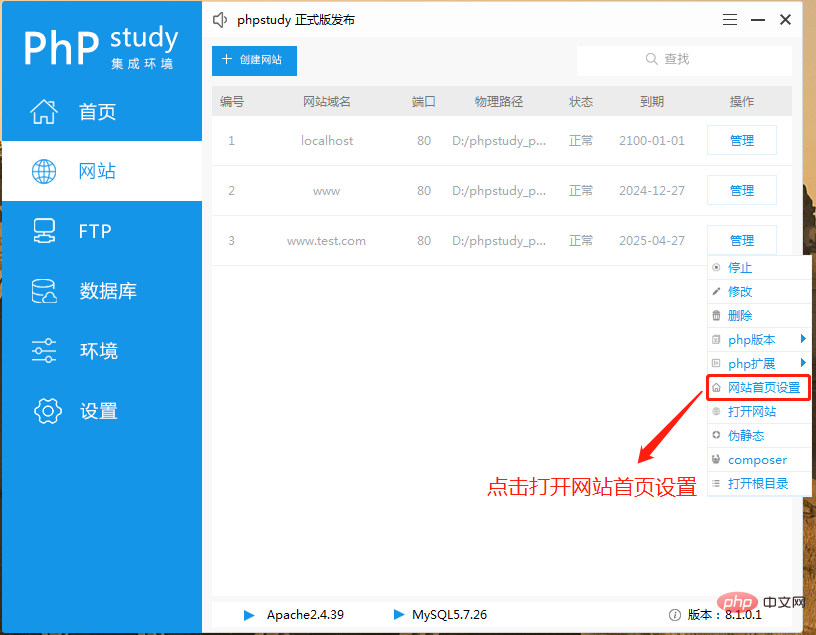
查看站点首页是否有index.php, 如果没有则更改为index.php
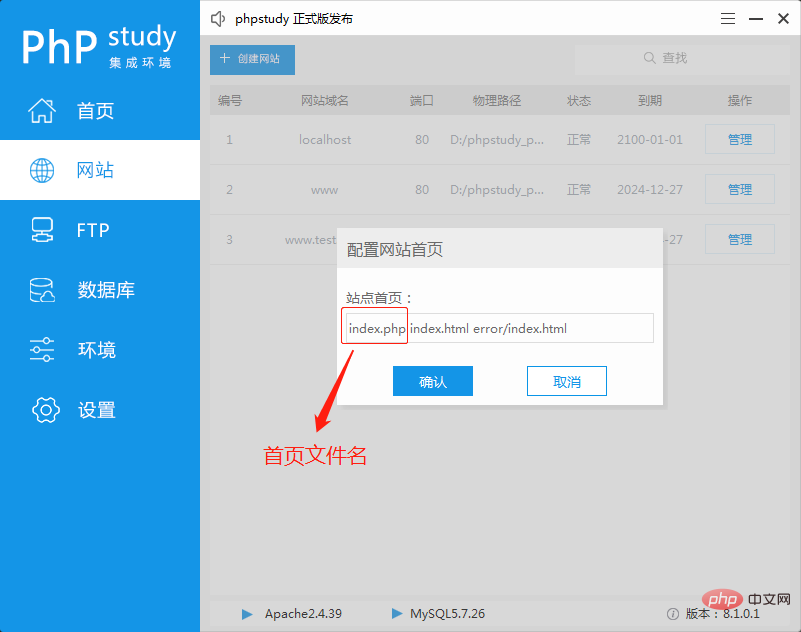
在网站管理页面找到【打开根目录】点击
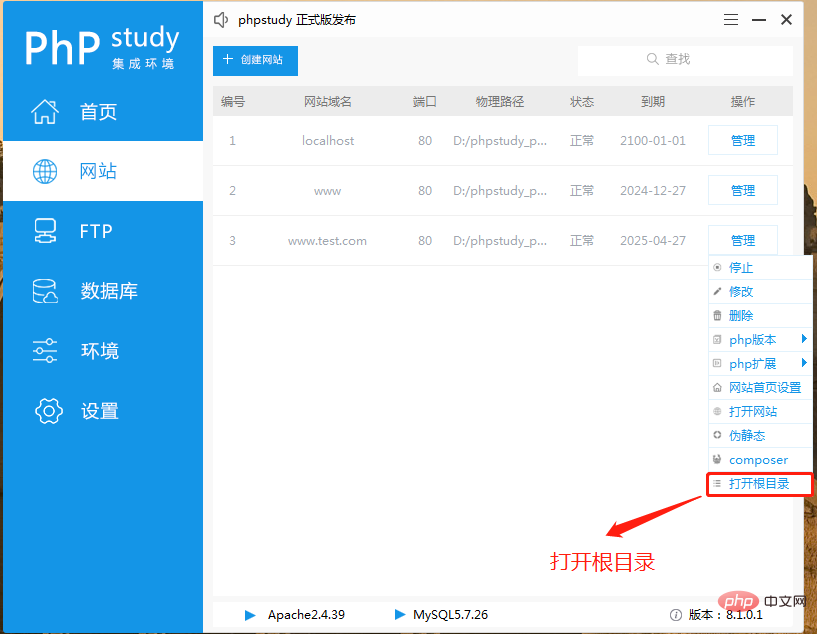
进入到网站目录里,然后你的网站程序拷贝进去
下面是我简单写的程序
<?php phpinfo();
然后将上面代码写入网站根目录下的index.php中
然后在浏览器输入你的网站域名,如果看到以下页面表示测试成功!
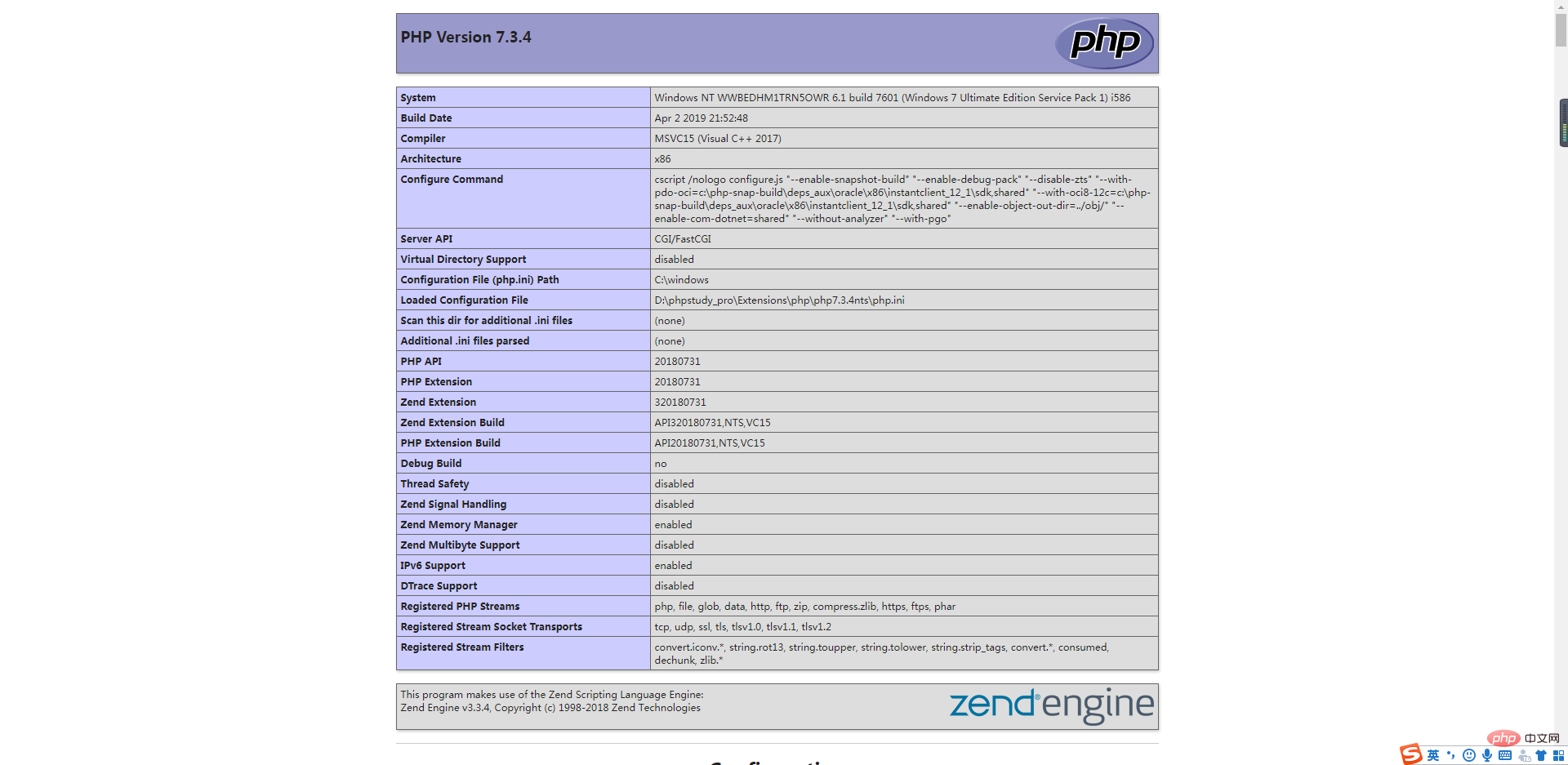
Atas ialah kandungan terperinci phpstudy v8 使用快速入门教程. Untuk maklumat lanjut, sila ikut artikel berkaitan lain di laman web China PHP!

Alat AI Hot

Undresser.AI Undress
Apl berkuasa AI untuk mencipta foto bogel yang realistik

AI Clothes Remover
Alat AI dalam talian untuk mengeluarkan pakaian daripada foto.

Undress AI Tool
Gambar buka pakaian secara percuma

Clothoff.io
Penyingkiran pakaian AI

AI Hentai Generator
Menjana ai hentai secara percuma.

Artikel Panas

Alat panas

Notepad++7.3.1
Editor kod yang mudah digunakan dan percuma

SublimeText3 versi Cina
Versi Cina, sangat mudah digunakan

Hantar Studio 13.0.1
Persekitaran pembangunan bersepadu PHP yang berkuasa

Dreamweaver CS6
Alat pembangunan web visual

SublimeText3 versi Mac
Perisian penyuntingan kod peringkat Tuhan (SublimeText3)

Topik panas
 1377
1377
 52
52
 Bagaimana untuk memasang phpstudy pro
Apr 02, 2024 pm 03:15 PM
Bagaimana untuk memasang phpstudy pro
Apr 02, 2024 pm 03:15 PM
PHPstudy Pro ialah pakej perisian persekitaran pembangunan web yang membolehkan penggunaan pantas dan ujian aplikasi web. Langkah-langkah pemasangan adalah seperti berikut: Muat turun pakej pemasangan dari laman web rasmi. Jalankan pemasang dan pilih laluan dan bahasa pemasangan. Selepas pemasangan selesai, lancarkan PHPstudy dan konfigurasikan tetapan PHP, MySQL, Apache. Untuk mengesahkan pemasangan, masukkan "localhost" dalam penyemak imbas anda atau jalankan arahan "php -v" untuk menyemak versi PHP.
 Apa yang perlu dilakukan jika phpstudy bercelaru
Nov 14, 2022 am 09:53 AM
Apa yang perlu dilakukan jika phpstudy bercelaru
Nov 14, 2022 am 09:53 AM
Sebab mengapa phpstudy bercelaru adalah kerana kaedah pengekodan dan penyahkodan tidak konsisten. 1. Buka "Panel Kawalan"; ikon Urus"; 5. Klik "Tukar Tetapan Wilayah Sistem", pilih "Bahasa Khusus", dan kemudian klik "OK"; 6. Mulakan semula komputer.
 Mengapa phpstudy tidak boleh dipasang?
Apr 02, 2024 pm 03:42 PM
Mengapa phpstudy tidak boleh dipasang?
Apr 02, 2024 pm 03:42 PM
Kegagalan pemasangan PHP Study mungkin disebabkan oleh sebab-sebab berikut: 1. Isu keserasian sistem; kesilapan. Jika anda menghadapi masalah yang tidak dapat diselesaikan, anda boleh mendapatkan sokongan melalui forum Kajian PHP, GitHub atau laman web rasmi.
 Bagaimana untuk menukar port dalam phpstudy
Apr 02, 2024 pm 04:24 PM
Bagaimana untuk menukar port dalam phpstudy
Apr 02, 2024 pm 04:24 PM
Untuk menukar port PHPSTUDY, ikuti langkah berikut: Buka Panel Kawalan dan navigasi ke tetapan pelayan Web terbina dalam ubah suai nombor dalam medan nombor port dan mulakan semula pelayan masukkan URL tapak web; nombor port untuk mengesahkan perubahan.
 Bagaimana untuk membaca pangkalan data dalam phpstudy
Apr 02, 2024 pm 04:06 PM
Bagaimana untuk membaca pangkalan data dalam phpstudy
Apr 02, 2024 pm 04:06 PM
Kaedah untuk melihat pangkalan data melalui PHPstudy termasuk: Sambungan terus ke baris Perintah MySQL Gunakan MySQL Workbench untuk mengkonfigurasi sambungan Pilih pangkalan data untuk dilihat Pilih pangkalan data untuk dilihat di menu kiri melalui PHPMyAdmin
 Bagaimana untuk menukar fail konfigurasi phpstudy
Apr 02, 2024 pm 03:57 PM
Bagaimana untuk menukar fail konfigurasi phpstudy
Apr 02, 2024 pm 03:57 PM
Anda boleh mengubah suai fail konfigurasi phpStudy melalui langkah berikut: Cari fail konfigurasi (Windows: C:\Windows\phpStudy\php\php.ini; Mac: /Applications/phpStudy/php/php.ini) Buka dengan teks editor dan cari fail yang ingin anda ubah suai Edit nilai tetapan, seperti mengubah suai zon waktu: date.timezone = Asia/Shanghai Simpan perubahan dan mulakan semula perkhidmatan Apache
 Apakah yang perlu saya lakukan jika phpstudy tidak dapat dipasang?
Apr 02, 2024 pm 04:03 PM
Apakah yang perlu saya lakukan jika phpstudy tidak dapat dipasang?
Apr 02, 2024 pm 04:03 PM
Penyelesaian untuk tidak dapat memasang phpStudy: Semak sama ada keperluan sistem dipenuhi. Lumpuhkan perisian anti-virus. Matikan tembok api. Jalankan pemasang sebagai pentadbir. Membaiki fail yang rosak: sfc /scannow. Cuba gunakan pemasang alternatif. Hubungi sokongan teknikal phpStudy.
 Ajar anda untuk mencipta hos maya dan menjalankan projek php (phpstudy wamp)
Aug 07, 2022 pm 03:17 PM
Ajar anda untuk mencipta hos maya dan menjalankan projek php (phpstudy wamp)
Aug 07, 2022 pm 03:17 PM
Artikel ini melibatkan dua persekitaran bersepadu PHP, kedua-duanya mengandungi PHP PHPStudy mysql yang lebih berkuasa daripada WAMP dan sangat mudah dan mudah digunakan.




